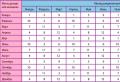Прошивка андроид. Как перепрошить Aндроид: подробная пошаговая инструкция
Android является системой с открытым исходным кодом, так что разработчики могут свободно его модифицировать, добавлять новые функции и создавать свои собственные образы операционной системы для телефонов и планшетов. Некоторые из таких прошивок обретают огромную популярность и даже становятся основой для успешных коммерческих проектов. Мы знакомили вас с некоторыми из них в этом , а также и . А теперь хотим с вами обсудить те причины, которые могут убедить вас рискнуть и установить в свой Android стороннюю прошивку.
Получение последней версии Android
Не секрет, что многие производители даже дорогих устройств не слишком утруждают себя поддержкой своих продуктов. Стоит им продать вам свое изделие, как они тут же забывают о необходимости выпускать для них новые версии прошивок. В результате получается, что вы не имеете возможности обновиться на новую версию Android даже в том случае, если железо смартфона свободно это позволяет.
В этом случае самым лучшим и временами единственным решением будет использовать всем известный CyanogenMod, который хотя и имеет множество своих собственных «фишек», но во многом походит именно на стоковый Android. Благодаря этой разработке обладатели даже довольно старых устройств могут использовать свежие версии системы.
Отказ от «фирменных» оболочек
Многие популярные производители (не будем показывать пальцем) очень любят оснащать телефоны своими фирменными оболочками, что, однако, нравится далеко не всем пользователям. Мало того, что многие из них откровенно уродливы и неудобны — это, как известно, дело вкуса, но они к тому же умудряются заметно тормозить систему. Голый Android на этом фоне показывает рекорды скорости и впечатляет своей отзывчивостью.

Да, разумеется, можно поставить свой лаунчер и поубирать все эти виджеты, но нет никакой возможности отказаться от всех сомнительных настроек, которые производитель сделал в операционной системе. Так что для того, чтобы получить по-настоящему «чистый» Android, вы должны будете установить пользовательский ROM.
Удаление предустановленного ПО
Получив свой новенький телефон и наигравшись с установленными на нем программами, постепенно приходит понимание, что лучше бы их вообще не было. Чаще всего производители комплектуют софтовый набор устройства, ориентируясь не на целесообразность и качество, а чисто из коммерческих побуждений. К тому же эти программы считаются системными и так просто удалить их не получится. В результате получаем аппарат набитый откровенным хламом, который мешает нам жить.
Радикальным решением этой проблемы является именно перепрошивка аппарата на кастомную сборку, не содержащую предустановленного программного обеспечения.
Получение дополнительных функций и системных настроек
Многие прошивки имеют настолько отличный от оригинального Android внешний вид и набор функций, что можно уже смело говорить о самостоятельных операционных системах. В первую очередь речь идет о таких популярных китайских проектах как MIUI, Lewa, Oppo, которые развиваются просто гигантскими темпами. Вполне вероятно, что попробовав хоть раз этого восточного коктейля, вы будете смотреть на пресное блюдо Android c нескрываемым сожалением.
Другие прошивки, например AOKP, хотя и базируются на стоковом Android, но дают такой простор в настройках, такие возможности кастомизации, которые и не снились обладателям обычных смартфонов.
Безопасность
Это может звучать странно, но созданные свободным сообществом прошивки иногда могут быть безопаснее, чем продукт Google. В них вы при желании сможете полностью избавиться от всевидящего ока этой компании, полностью заменив все их сервисы и приложения на сторонние разработки. Получается, таким образом, «Android без Google», как бы странно это не звучало.

Кроме этого, многие пользовательские ROMы содержат встроенный антивирус и настолько детальные настройки разрешений для каждого приложения, что вы сможете досконально указать, кто, что с какой целью может шевелиться на вашем устройстве.
Причины не использовать сторонние прошивки
Но, как вы понимаете, все далеко не так радужно и существуют довольно веские проблемы, с которыми вы можете столкнуться в своих экспериментах с прошивками.
- Кирпичи . Процесс перепрошивки хотя и досконально разработан и довольно легок, все же при некоторой степени невезения и кривизны рук может превратить ваш аппарат просто в мертвый брусочек из пластика и микросхем.
- Проблемы с батареей . Пользовательский ROM может быть не достаточно оптимизирован для конкретного устройства и разряжать аккумулятор быстрее, чем официальная прошивка.
- Аппаратные проблемы . Ваша новая прошивка может не в полной мере поддерживать все железо в телефоне, так что вы можете столкнуться с ошибками, отдельными неработающими модулями и прочими вопросами. Например, камера устройства может не снимать так же хорошо, как раньше, или ваш GPS станет вдруг медленно искать спутники.
- Ошибки . Производители вашего устройства хорошо тестируют программное обеспечение перед выпуском его в продажу, что, разумеется, нельзя сказать о самостоятельных разработчиках прошивок. Поэтому вам могут встретиться досадные ошибки, которые в дальнейшем хотя и будут исправлены, но крови вам могут попортить не мало.
- Гарантия . В случае применения сторонней прошивки вы теряете гарантию. Если для вас это важно, то подумайте об этом.
А теперь хотелось бы узнать ваше мнение по поводу необходимости перепрошивки Android. Просим вас поучаствовать в опросе и высказать свою точку зрения в комментариях.
Подготовка
Как прошить «Андроид»? Способов это сделать немало. Но прежде, чем мы перейдём к их обсуждению, необходимо тщательно подготовиться к этой процедуре.
При обновлении ОС стираются все данные с внутреннего носителя девайса, поэтому вам нужно сделать резервные копии и перенести их либо на карту памяти microSD, либо на ПК. Сделать это можно по-разному. В большинстве случаев такая функция предусмотрена по умолчанию на самом устройстве, но, возможно, вам придётся скачать специальное ПО. Для этой цели самой популярной программой является Titanium Backup. Далее пользователю следует выполнить общие рекомендации, чтобы как можно более безопасно прошить смартфон на «Андроиде»: вытащить карту памяти, SIM-карту и зарядить аккумулятор.
Итак, начальный этап пройден, можно приступать к обновлению

Самым простым способом прошить смартфоны "Андроид" является так называемое обновление по воздуху. Вам не нужно ничего устанавливать или искать, за вас всё сделает техника. Пользователю необходимо лишь в самом гаджете зайти в раздел "Общие настройки", затем "О системе" и произвести поиск доступных обновлений. После чего остаётся лишь запустить процедуру. Внимание! Для того чтобы прошиваться таким образом, необходимо быстрое и качественное соединение с Интернетом. Если же у вас его нет, то не используйте этот метод. Минусом этого способа является возможность установки только официальных версий Android.
Как прошить «Андроид» офлайн?
К сожалению, без помощи компьютера уже не обойтись. Самую малозначимую роль в этом процессе ПК играет при прошивке через Custom Recovery Menu. Компьютер необходим лишь за тем, чтобы установить вышеупомянутую программу на девайс и скачать сам файл прошивки, который, кстати, вполне может быть и неофициальным. После установки этой программы вам необходимо перенести файл прошивки на карту памяти (извлекать её во время прошивки в данном случае не нужно), затем выключить телефон. При включении нужно зажать комбинацию клавиш "Домой" + "Громкость вниз" + "Включение", чтобы попасть в меню программы. Теперь дело за малым: с помощью соответствующих пунктов в самой программе на смартфоне нужно сделать резервную копию текущей прошивки и прошиться на новую. Огромным плюсом этого метода является то, что вы можете в любой момент перейти на старую прошивку, если новая вас чем-то не устроила.

О стандартном обновлении
Стандартным, но, на мой взгляд, не самым безопасным способом является обновление через официальную программу от производителя вашего аппарата. Всё, что вам нужно, - зайти на сайт производителя и скачать программу для обновления ПО, подключить гаджет по USB и запустить процесс. К сожалению, этот метод тоже требует наличия официального обновления, что бывает далеко не всегда.
Как прошить «Андроид» наиболее безопасно?
Определённо, через Custom Recovery Menu. Вероятность навредить телефону при условии того, что вы сделали резервную копию, практически равна нулю. В остальных же способах выдернутый USB-кабель или прерванное интернет-соединение могут "убить" ваше устройство. Итак, теперь вы знаете, как прошить «Андроид», какой метод самый безопасный и позволяет ставить кастомные прошивки, а какой самый простой и удобный.
Возникла необходимость обновления аппаратной платформы? Мобильный девайс глючит и неправильно функционирует? Исправить ситуацию можно, узнав, как прошить телефон в домашних условиях. Процедура доступна для гаджетов практически всех производителей. Прошивку можно осуществить в разных режимах – традиционном и «мертвом». Все, что понадобится – настольный ПК или ноутбук, шнур, специальная программа и инструкция.
Программы для прошивки мобильных телефонов
Современный рынок предлагает огромный ассортимент. Наиболее востребованными являются устройства таких торговых марок, как Nokia, Lenovo, LG, Sony Ericsson, Apple и прочие. Каждый бренд предлагает широкий модельный ряд телефонов. Чтобы прошить последний, необходимо найти индивидуальную программу для аппарата определенной марки и модели. Существует универсальное программное обеспечение, предназначенное для смартфонов определенного производителя. Найти их можно в интернете. ПО может быть как платным, так и бесплатным. Выбирать можно любое, доверяя лишь надежным сайтам.

Тонкости процедуры проведения прошивки мобильного телефона
Устанавливая новую прошивку на любой телефон, необходимо придерживаться нескольких рекомендаций:
- Заряд устройства. Перед проведением прошивки нужно убедиться, что ресурс батареи составляет не менее 50%.
- Сохранение данных. На фотографии, музыку, документы и прочую информацию стоит создать резервную копию.
- Установка ПО на компьютер. Софт, предназначенный для прошивки, нужно запустить непосредственно на ПК, выбрав драйверы, подходящие для устройства определенной марки и модели. После полной установки ПО компьютер необходимо перезагрузить.
- Подключение телефона к ПК. Сначала желательно подсоединить шнур, а после запускать компьютер и подключать мобильный аппарат.
- Обновление прошивки. Выбрав режим операции, нужно следовать инструкции. Успешное завершение прошивки гарантируется только при полном соблюдении требований.

Важный совет! Во время прошивки возникает необходимость в выборе версии ПО. Эксперты не рекомендуют понижать последнюю. Это может стать причинной гибели девайса. Цифры, имеющиеся в названии файлов, должны быть на порядок выше, нежели значения на текущей аппаратной прошивке. Не стоит самостоятельно обновлять или переустанавливать программное обеспечение на телефонах, находящихся на гарантии. Последняя будет аннулирована.
Доверять эту работу можно только сотрудникам соответствующих сервисных центров. Нежелательно осуществлять прошивку при отсутствии хороших навыков в работе с ПК. Успехов!
Прошивка телефона – это программное обеспечение, которое устанавливается на микрочип во время производства. Порой возникает потребность в том, чтобы перепрошить смартфон. То есть обновить операционную систему устройства. Зачем это нужно? Перепрошивка необходима если во время работы со смартфоном происходят различные сбои ОС. Или если надо провести русификацию устройства. В любом случае информация о том, как прошить телефон Андроид через компьютер уж точно не будет лишней.
Перед тем как приступать непосредственно к перепрошивке смартфона, необходимо провести подготовительные меры. К данному мероприятию надо отнестись очень ответственно. В обратном случае могут возникнуть серьезные неполадки с гаджетом. Итак, перед тем как перепрошить Андроид, нужно:
- Зарядить смартфон. Если гаджет выключится во время перепрошивки, то это приведет к нежелательным последствиям (потеря системных файлов, данных). Поэтому убедитесь в том, что ваш девайс заряжен на максимум. А лучше подключите устройство к источнику питания во время переустановки ОС. Тогда устройство точно не отключится.
- Уточнить актуальную версию ОС конкретно для вашего устройства. Чтобы сделать это, воспользуйтесь информацией, которая храниться в меню «Настройки» в разделе «О телефоне». Там можно просмотреть текущую прошивку, номер сборки устройства, количество ядер и пр.
- Скачать новую прошивку. Используя полученную информацию, отыщите новую прошивку в интернете и скачайте ее. Помните, что ОС должна соответствовать всем характеристикам вашего устройства.
Прошить устройство через ПК
Если вы хотите самостоятельно перепрошить смартфон с помощью компьютера, то для начала нужно скачать на свой ПК соответствующий софт. Программу нужно выбирать в зависимости от марки вашего телефона. К примеру, если вы обладатель смартфона от фирмы Самсунг, то в таком случае скачайте и установите на свой ПК утилиту под названием Odin. Вот подробный список утилит по конкретным производителям:
- Леново — Flash Tool;
- Сони – Flashboot;
- LG — KDZ Updater HTC;
Мы же будем использовать софтину под названием Fastboot. Она подойдет людям, которые используют устройства от компании Нексус или HTC.
Инструкция по перепрошивке
Находим программу Fastboot в интернете и скачиваем ее на свой компьютер. Загруженные файлы распаковываем в корне системного диска С. В итоге путь к файлу должен выглядеть как С:\Android. Скачанная утилита представляет собой две папки. В директории под названием Tools располагаются утилиты, которые нужны для апдейта системы. В папке Driver, как можно понять по названию, находятся драйвера.
Следующий шаг – подключение прошиваемого устройства к ПК через USB-кабель. После того как компьютер соединится с девайсом, начнется автоматическая установка драйверов. Тем не менее иногда гаджет не может самостоятельно отыскать дрова. В таком случае надо зайти на официальный сайт производителя и загрузить крайнюю версию ОС оттуда. Не забывайте, что скачанная версия Андроид должна соответствовать всем характеристикам вашего телефона. Загрузив подходящую ОС, закиньте ее в Tools в виде архива с типом.zip.
Перед тем как прошить Андроид через ПК, надо разблокировать так называемый бутлоадер на мобильном девайсе. Для этого необходимо открыть командную строку. Чтобы сделать это, жмем горячую комбинацию R + Win, после чего откроется стандартная утилита «Выполнить». В строку вбиваем cmd, а затем жмем Enter. Окно для команд Виндовс открылось.
Вводим в терминал cd C:\Android\Tools, а затем жмем на Enter. Вы переместитесь в раздел Tools. Надо задействовать команду fastboot devices. После этого консоль выдаст код вашего мобильного аппарата. Это говорит о том, что утилита определила девайс и можно приступать непосредственно к перепрошивке операционной системы. Если же появилась строка waiting for device, это значит, что смартфон не найден. Чтобы получить код устройства, необходимо провести установку драйверов. 
Чтобы обновить ОС Android на своем гаджете, нужно задействовать команду fastboot update. Введите в консоль fastboot update ***.zip и кликните на копку Enter. Вместо *** надо задать название файла с готовой прошивкой. Начнется процесс обновления системы, который займет определенное количество времени. После того как прошивка будет переустановлена, надо перезагрузить мобилку.
Прошивка через Recovery
Есть еще один способ как прошить Андроид телефон без компьютера. Суть метода заключается в использовании кастомного или же стандартного Recovery. Итак, чтобы обновить Android отыщите в интернете прошивку, которая соответствует характеристикам вашей мобилки. После этого скачайте ОС и перекиньте ее в корень файловой системы гаджета. Если вы хотите использовать кастомное Recovery, то установите на свой смартфон TWPR или CWM (скачать приложения бесплатно можно через Play Market).
После этого, необходимо перезагрузить устройство и войти в режим рекавери. Recovery Mod на различных смартфонах активируется по-разному. Все зависит от производителя. Как правило, рекавери включается при одновременном нажатии клавиш Power (кнопка включения/выключения смартфона) + Volume Down (клавиша снижения уровня громкости). После того как вы зайдете в меню Recovery, необходимо открыть раздел, который предназначен для установки прошивок. В стандартном рекавери данный пункт называется «apply update from external storage». Что касается кастомных Recovery, то в TWRP надо выбрать «Install ZIP, а в CWM — «apply update from sdcard». Перемещение по рекавери осуществляется черед клавиши Volume Down и Volume Up.
После того как вы нажмете на нужный пункт, необходимо указать путь к прошивке, которую вы ранее загрузили на свое устройство. Начнется процесс обновления операционной системы. После того как вы закончите перепрошивку, необходимо перезагрузить мобильный девайс и произвести сброс характеристик до заводских. Для этого зайдите в раздел «Настройки» на своем смартфоне и отыщите там пункт «Сбросить настройки».
Перепрошивка через ROM Manager
Провести прошивку в домашних условиях можно через программу под названием ROM Manager. Утилита, в отличие от того же CWM и TWRP, обладает простым интерфейсом, что облегчает процесс обновления прошивки. Кроме этого, программа имеет парочку интересных свойств. К примеру, можно сделать резервную копию системы и вернуть ОС к исходному состоянию, если процесс прошивки прошел неудачно. Итак, чтобы самому прошить телефон Андроид через ROM Manager, необходимо обладать root правами. можно через специальные приложения по типу Unlock Root, Vroot и пр. Кроме этого, надо чтобы смартфон имел на борту кастомное рекавери (тот же CWM или TWPR).
Если у вас есть все вышеперечисленное, то в таком случае скачиваем и инсталлируем приложение ROM Manager с Play Market или интернета. Затем ищем подходящую прошивку и тоже загружаем ее. Затем запускаем ROM Manager и руководствуемся следующей инструкцией:

Как восстановить систему через ROM Manager
Если возникли какие-то проблемы после обновления ОС, то можно откатить изменения, вернув старую версию прошивки. Делается это следующим образом (при условии, что вы заранее сделали бэкап):

Если возникли какие-то вопросы по прошивке вашего телефона или что-то не получается — оставляйте свои комментарии. Также один из способов показан на видео ниже на примере Леново:
Если Ваш мобильный девайс (смартфон или планшет) перестал нормально работать, ему может помочь перепрошивка. Как перепрошить Андроид Вы узнаете из статьи ниже.
Современные смартфоны и планшеты на базе Android сегодня стали весьма распространёнными устройствами, которые есть практически у каждого. В немалой степени этому поспособствовал наплыв подобной техники китайского производства. Она недорогая, презентабельная внешне и может быть весьма "шустрой" внутри. Однако, такие девайсы очень часто работают нестабильно, а в один момент могут и вовсе отказаться работать...
Помочь "поставить на ноги" Ваше устройство с шансом 50 на 50 может его перепрошивка. И именно данному процессу будет посвящена сегодняшняя статья. Кстати, почти все упоминаемые в статье инструменты для прошивки большинства китайских аппаратов Вы сможете скачать под статьёй!
Принцип прошивки
Грубо процесс прошивки любого телефона можно сравнить с процессом установки Windows на компьютер. Однако, если Винду можно поставить практически на любой ПК, то установка Android таит в себе множество подводных камней. Дело в том, что прошивка содержит в себе не только саму систему, но и полный комплект драйверов и программ, подходящих сугубо к конкретной модели устройства.
Учитывая, что китайцы собирают свои смартфоны из всего, что можно недорого купить у различных производителей, нетрудно констатировать факт того, что одна и та же внешне копия, к примеру, Samsung S7 может базироваться на совершенно различных платформах! Собственно, основная проблема при прошивке как раз и состоит в поиске той, которая идеально подойдёт к Вашему устройству по всем параметрам.
Искать прошивки можно в Интернете по названию модели Вашего девайса. Однако, если он не фирменный, а китайская копия, то тут может прийтись туго... Потребуется произвести предварительные тесты, чтобы хотя бы примерно выяснить, какую же "начинку" впихнул в телефон дядя Ляо. Прежде всего нас интересует платформа сборки и её номер ALPS.
Чтобы узнать данную информацию надёжнее всего вскрыть устройство и "пробить" в Интернете номера, указанные на материнской плате. Однако, разобрать без ущерба можно далеко не каждый девайс. Поэтому существует ряд программных средств диагностики. Они могут устанавливаться как на сам смартфон (например, AIDA64 или CPU-Z), так и на компьютер. В последнем случае Вам также потребуется установить специальный драйвер (он также понадобится при прошивке).
После установки драйвера Вы сможете воспользоваться одним из наиболее часто используемых для "китайцев" на базе платформы MT65xx инструментом - программой MTK Droid Root and Tools :
При подключении Вашего устройства USB-кабелем к компьютеру программа просканирует его и выдаст определённую порцию информации, от которой можно отталкиваться при поиске нужной прошивки. Самыми важными данными являются версия платформы (Firmware) и номер сборки системы (Build number). Зная их Вы уже более точно сможете определить, какую прошивку качать (а их, порой, очень много!)
Итак, предположим, Вы нашли нужную прошивку на свою модель устройства. Качаем её и обязательно читаем инструкцию по её установке. Устанавливаться она может при помощи:
- штатного рекавери (самый простой способ);
- модифицированного рекавери (чаще всего CWM или TWRP);
- программы-прошивальщика или флешера (например, Odin, SP Flash Tool и т.п.).
В любом случае перед прошивкой Вам очень желательно (если, конечно, аппарат запускается) сделать полный бэкап всех данных на устройстве и его прошивки . Если этого не сделать, Вы рискуете получить вместо своего любимого девайса так называемый "кирпич", который будет уходить в "вечный ребут". Но об этом ниже, а сейчас рассмотрим варианты прошивки Андроида.
Прошивка через штатное рекавери
Если Вам сильно повезёт, то официальная прошивка для Вашего устройства может устанавливаться с карты памяти через штатное рекавери. Например, мне с моим подопытным Cubot GT99 (см. скриншот выше) подфартило! Всё, что нужно для его прошивки - скинуть архив с требуемыми файлами в корень флешки (только, желательно, чтобы других архивов там не было):

Когда прошивка уже лежит на SD-карте, нужно выключить устройство и загрузить его в режиме рекавери. Для этого, как правило, нужно зажать "качельку" громкости вверх (реже вниз) и кнопку включения . Когда появится меню выбора способа загрузки, нужно всё той же "качелькой" вниз выбрать режим "Recovery Mode" и нажать качельку вверх (реже кнопку включения) для перехода в рекавери:

В появившемся меню нужно "качелькой" громкости выбрать пункт "apply update from external storage" или "Install ZIP from SD Card" и применить его нажатием кнопки выключения. Запустится процесс прошивки и нам останется только дождаться его окончания:

Прошивка через модифицированное рекавери
Штатное рекавери - вещь полезная, однако, с его помощью устанавливаются далеко не все прошивки. С ним ставить можно только официальные подписанные всеми сертификатами сборки системы. Если же Вам хочется поэкспериментировать с кастомными прошивками, то Вам потребуется поставить себе кастомное же рекавери.
Наиболее популярными и распространёнными версиями на сегодняшний день являются уже упомянутые выше CWM и TWRP . Готовые сборки таких рекавери существуют для большинства популярных моделей устройств. Однако, для китайских смартфонов придётся их поискать. Правда, в некоторых из них кастомное рекавери уже стоит по умолчанию, что значительно упрощает проведение различных экспериментов.
Принцип прошивки устройства через кастомное рекавери аналогичен вышеописанному. Разница лишь в том, что с его помощью можно установить практически любой подходящий ZIP-архив, даже если файлы в нём не имеют никаких подписей. Более того, если прошивка не подходит, рекавери автоматически сделает откат до созданного Вами бэкапа (Вы, ведь, не забыли его сделать? ;))
Вход в кастомное рекавери обычно осуществляется той же комбинацией, что и в стоковое ("качелька" громкости + кнопка включения). Для установки прошивки с SD карты в CWM Вам потребуется пройти по пути install zip from sdcard - chooze zip from sdcard . При этом обычно желательно отключить проверку подписей в разделе toggle signature veritification :

В TWRP для достижения того же результата нужно зайти в раздел Install и следовать подсказкам. Кстати, в этом рекавери управление производится не физическими кнопками, а посредством тачскрина (хотя существует и подобная сборка CWM touch).

Кастомное рекавери очень полезная штука. Кроме прошивки, с его помощью можно получить рут на Ваше устройство, подключиться в режиме отладки по ADB, управлять разделами памяти телефона и т.п. Беда только в том, что такая полезная штука портирована лишь для немногих устройств...
Прошивка при помощи ПК
Так или иначе, даже, если для Вашего устройства нет сборки кастомного рекавери, прошить его можно при помощи ПК. Для этого Вам потребуется как минимум:
- Драйвер для распознавания компьютером Вашего девайса.
- Прошивка , подходящая по всем параметрам.
- Бэкап текущей прошивки на SD-карте на случай, если новая прошивка не заработает.
- Рабочий USB-кабель для подключения устройства к компьютеру.
- Программа для прошивки Вашей модели телефона или планшета (она же флешер).
Из вышеприведённого списка нас больше всего интересует последний пункт. Для популярных фирменных устройств существуют и фирменные утилиты-флешеры. Например, для Samsung"ов - Odin, для LG - LG GSM Multi или PC Suite, HTC - HTC Sync и т.п.
Рассмотрим принцип прошивки на примере Odin для Самсунгов. Для начала Вам нужно подключить аппарат в режиме загрузки к компьютеру. Войти в этот режим можно, зажав на выключенном устройстве одновременно "качельку" звука вверх, кнопку "Домой" и включения. После подключения телефона в данном режиме, Odin должен распознать его как подключение на одном из COM-портов.
Теперь в поле "AP" Вам нужно выбрать архив с прошивкой (обычно в форматах.tar или.tar.md5). Проверьте активность опций "Auto reboot" и "F. Reset Time", после чего можете нажимать кнопку "Start" . Если всё нормально, начнётся загрузка прошивки на телефон и её установка:

Для китайских устройств, большинство из которых работает на базе платформы MediaTek, существует собственная универсальная программа для прошивки SP Flash Tool (или просто Flash Tool).
Принцип прошивки здесь следующий. Открываем программу на вкладке "Download" (обычно открывается по умолчанию) и нажимаем кнопку "Choose" напротив поля . Откроется диалог выбора прошивки. Она должна быть предварительно извлечена из архива в папку (желательно в корне диска, как и сам флешер) и содержать текстовый scatter-файл с картой разметки системных разделов.
Когда файл будет выбран, откроется таблица доступных разделов. Обычно требуется убрать галочки с "Preloader", "Cache" и "Userdata", но более точную информацию читайте в инструкции именно к Вашей модели устройства. Последний шаг - нажатие кнопки "Download" . Теперь осталось только подключить к компьютеру ПОЛНОСТЬЮ ВЫКЛЮЧЕННЫЙ телефон и дождаться завершения копирования файлов:

"Кирпич" и что с ним делать
Как видим, сама прошивка не является очень уж сложным процессом (если учитывать, что на Вашем устройстве не заблокирован загрузчик). Но, почему тогда её многие так боятся? А тут дело в том, что успех прошивки никогда не гарантирован и Вы каждый раз рискуете получить так называемый "кирпич" - аппарат, который не загружается вовсе или постоянно перезагружается, не доходя до включения самой системы.
Вариантов "окирпичивания" может быть, по большому счёту, два: полный "кирпич" и с сохранившимся recovery. Если сохранился доступ к рекавери и Вы предварительно делали бэкап системы на флешке, то "раскирпичить" устройство можно весьма быстро, воспользовавшись способом прошивки или восстановления образа (если есть такая опция) через рекавери.
Если же при неудачной прошивке был нарушен раздел с рекавери, то вернуть аппарат к жизни можно только, установив на него корректную версию прошивки. Тут уже Вам, как говорится, нечего терять и можно пробовать различные прошивки, пока не подберёте нужную! Обычно такие танцы с бубном требуются при работе с китайскими телефонами, в которых сами разработчики программно скрывают версию платформы или комплектацию "железа".
В самых запущенных случаях может получится так, что ни одна из доступных в Интернете прошивок Вам не подойдёт... Если Вы столкнулись с такой ситуацией, не спешите отчаиваться! Во-первых, со временем (пара месяцев или полгода) образ нужной именно Вам версии прошивки может появится. Во-вторых, Вы всегда можете попросить помощи у опытных пользователей на крупнейшем русскоязычном форуме 4PDA или англоязычном XDA . Владельцы же "китайфонов" могут попытать счастья на ресурсе China-iPhone.Ru .
Выводы
Общие принципы прошивки Android, как Вы могли убедиться, не особо сложные. Однако, это, увы, лишь в теории... На практике Вы можете столкнуться с различными нестандартными ситуациями, которые, чаще всего, случаются при попытке прошить очередной китайский аппарат от неизвестного производителя. Здесь всё может превратиться в весьма запутанный квест с неизвестным исходом (именно поэтому ещё в самом начале я написал, что вероятность успеха - 50/50).
В любом случае, начиная заниматься прошивкой Андроида, первым делом обязательно СДЕЛАЙТЕ БЭКАПЫ! Вторым же делом - не поленитесь прочесть инструкции, которые пишут на форумах другие более опытные пользователи (если эти инструкции есть). Ведь порой даже не там поставленная галочка может превратить Ваше устройство в "кирпич" буквально в одно касание!
И ещё одно. Всегда начинайте работу на свежую голову и с запасом времени хотя бы в пару часов. Это даст Вам возможность спокойно обдумать свои действия, если вдруг что-то пойдёт не так. А вообще, пускай прошивка Андроида для Вас всегда будет успешной!
P.S. Разрешается свободно копировать и цитировать данную статью при условии указания открытой активной ссылки на источник и сохранения авторства Руслана Тертышного.